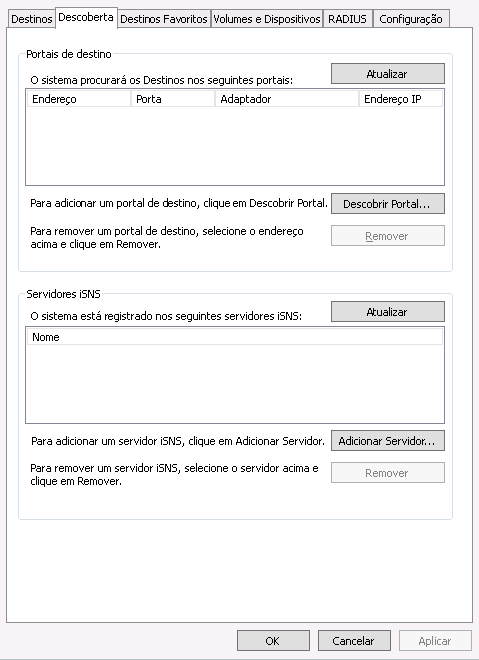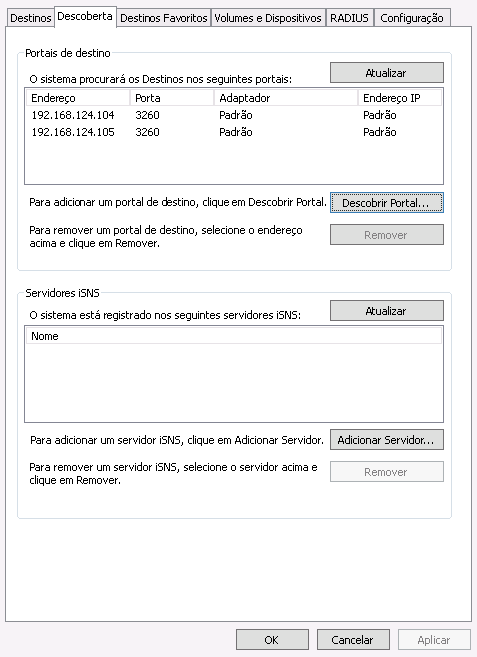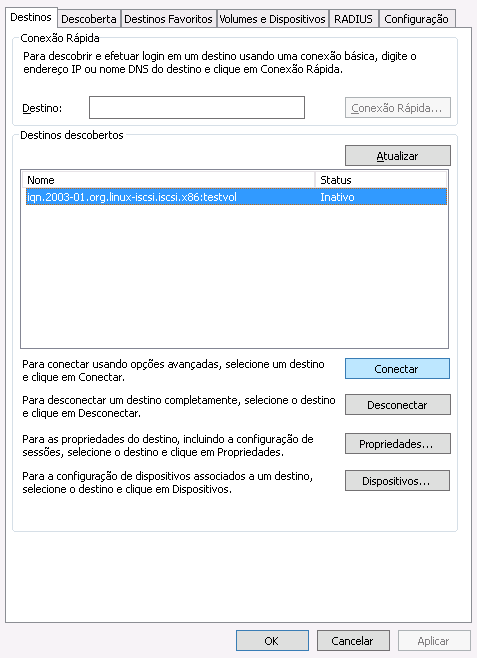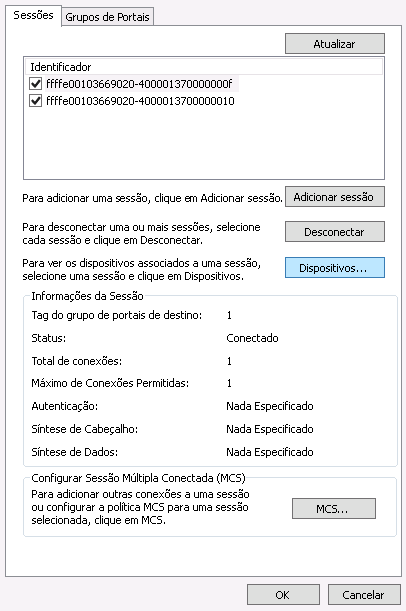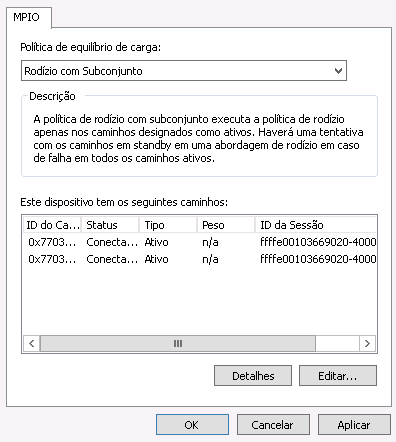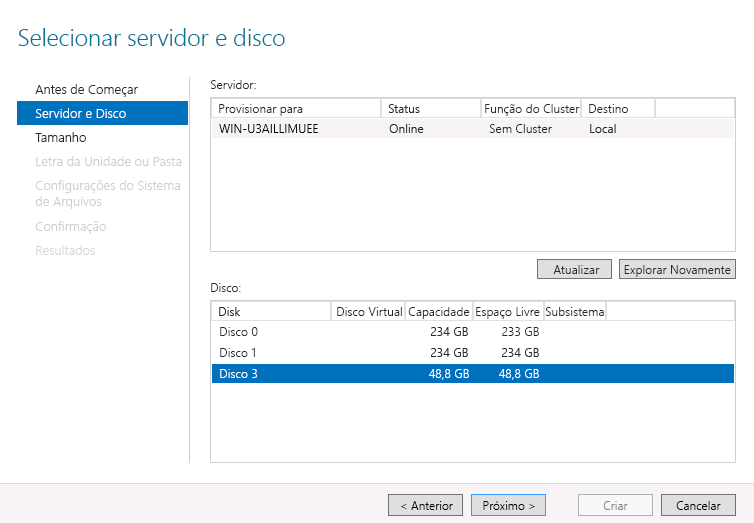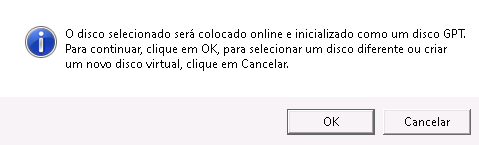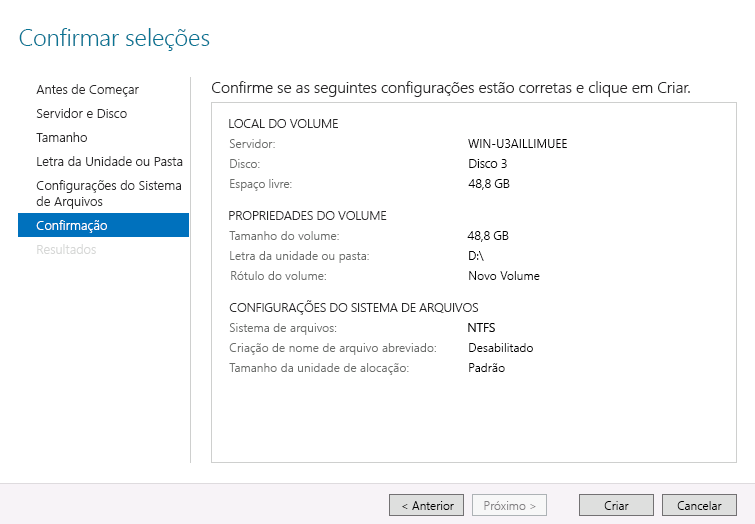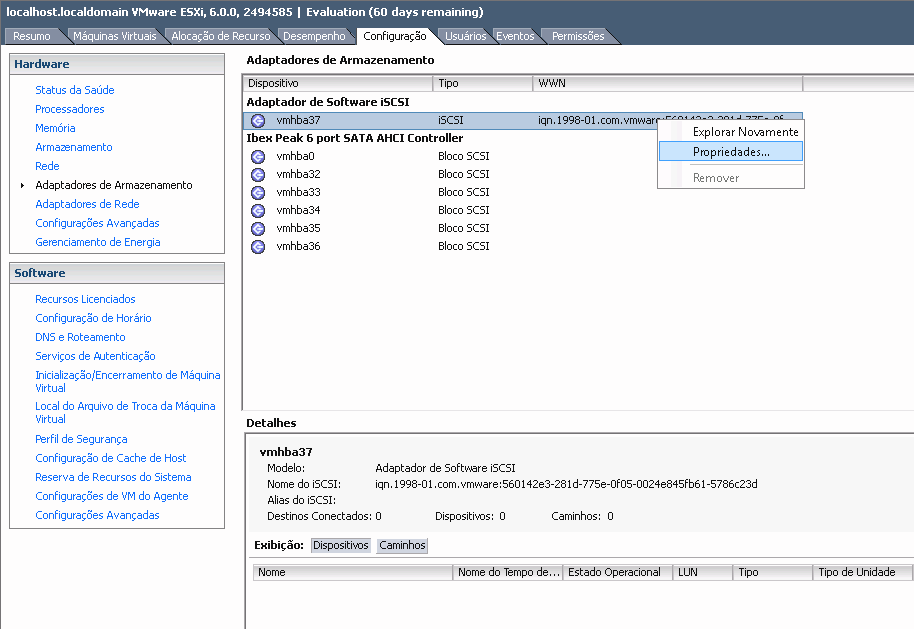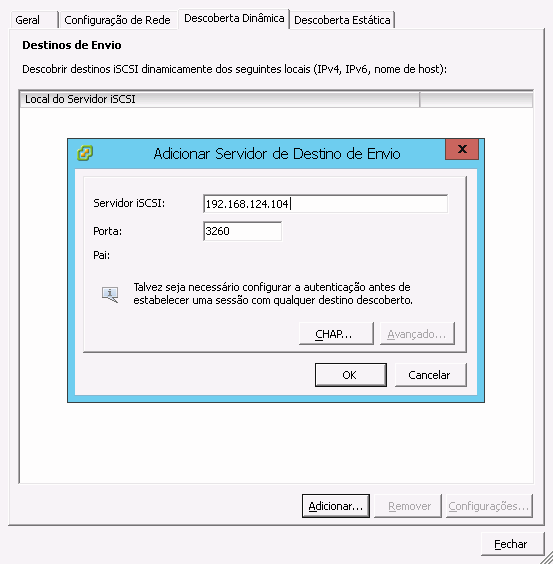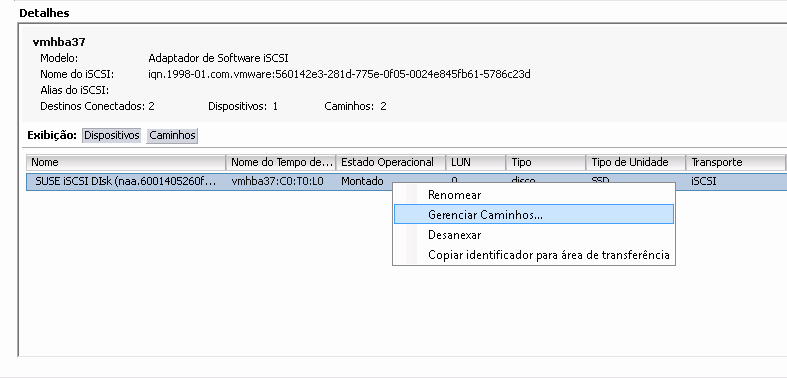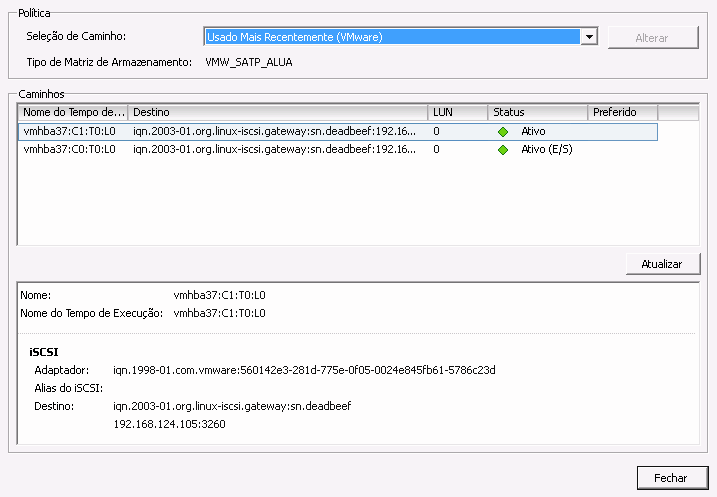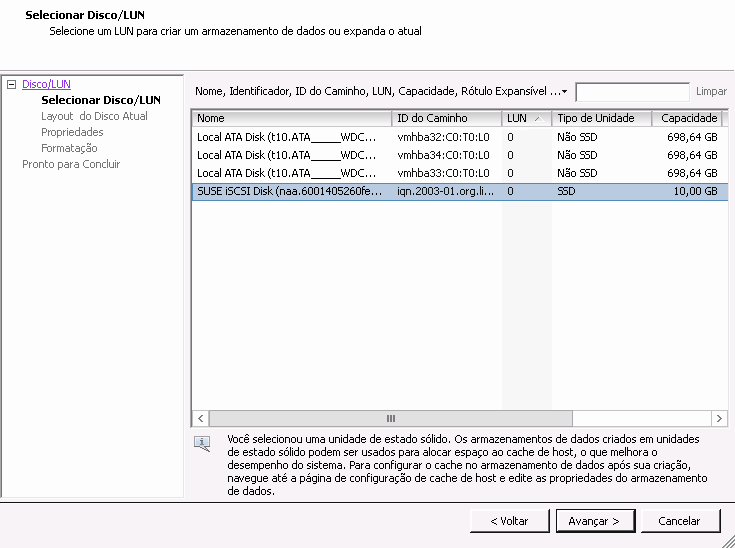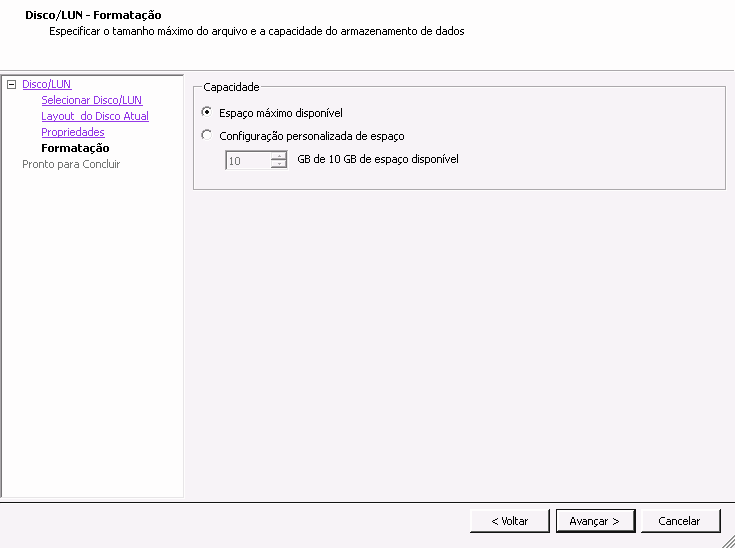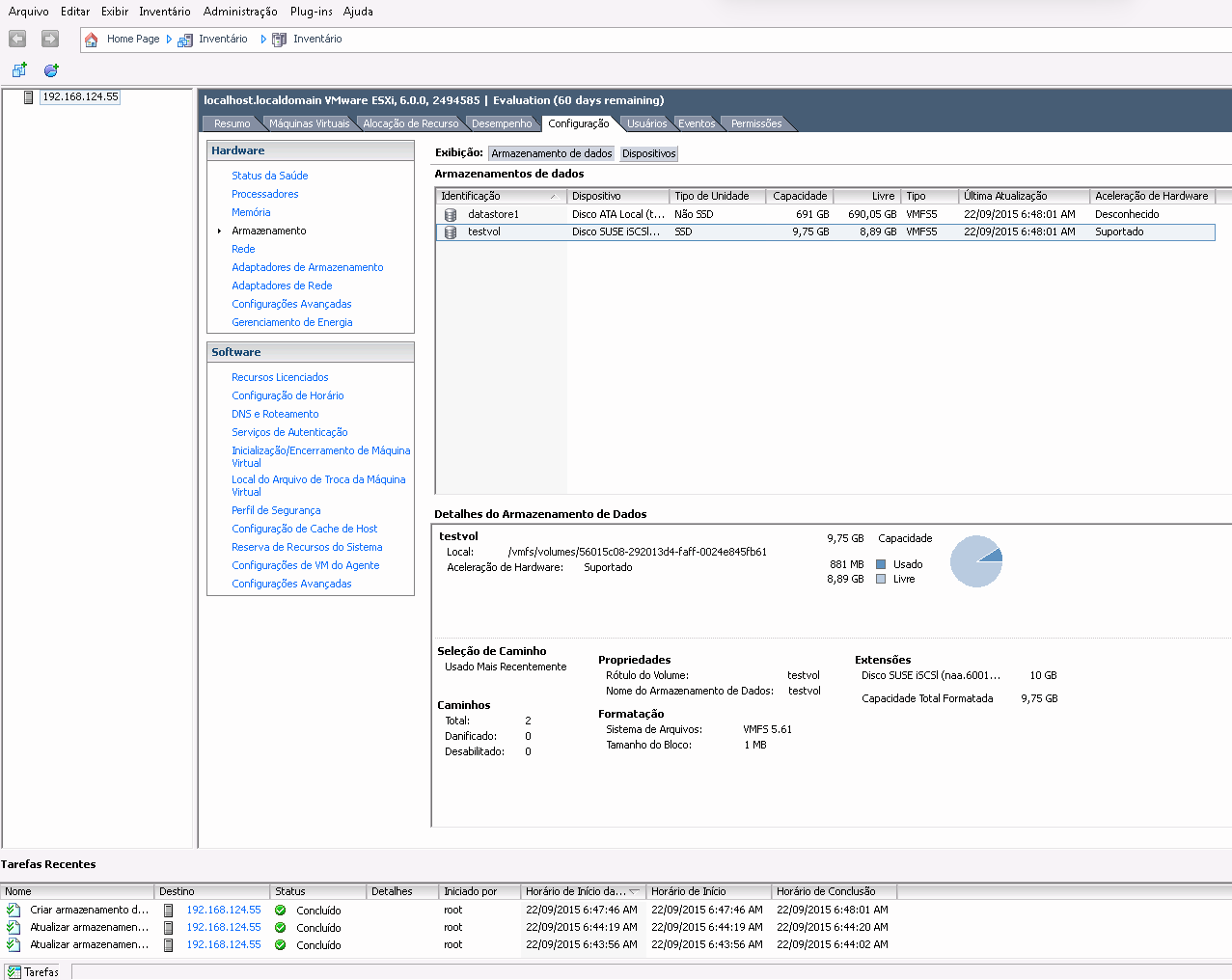22 Ceph iSCSI Gateway #
O capítulo aborda especificamente as tarefas de administração relacionadas ao iSCSI Gateway. Para ver o procedimento de implantação, consulte o Seção 8.3.5, “Implantando Gateways iSCSI”.
22.1 Destinos gerenciados pelo ceph-iscsi #
Este capítulo descreve como se conectar a destinos gerenciados por ceph-iscsi de clientes com Linux, Microsoft Windows ou VMware.
22.1.1 Conectando-se ao open-iscsi #
A conexão com destinos iSCSI baseados em ceph-iscsi por meio do open-iscsi é um processo de duas etapas. Primeiramente, o iniciador deve descobrir os destinos iSCSI disponíveis no host do gateway, depois ele deve efetuar login e mapear as LUs (Logical Units – Unidades Lógicas) disponíveis.
As duas etapas exigem que o daemon open-iscsi esteja em execução. A maneira como você inicia o daemon open-iscsi depende da sua distribuição Linux:
No SUSE Linux Enterprise Server (SLES) e nos hosts Red Hat Enterprise Linux (RHEL), execute
systemctl start iscsid(ouservice iscsid startse osystemctlnão estiver disponível).Nos hosts do Debian e do Ubuntu, execute
systemctl start open-iscsi(ouservice open-iscsi start).
Se o host do seu iniciador executa o SUSE Linux Enterprise Server, consulte https://documentation.suse.com/sles/15-SP1/single-html/SLES-storage/#sec-iscsi-initiator para obter detalhes sobre como se conectar a um destino iSCSI.
Para qualquer outra distribuição Linux com suporte a open-iscsi, prossiga para a descoberta de destinos no gateway ceph-iscsi. Este exemplo usa iscsi1.example.com como endereço do portal. Para acesso de múltiplos caminhos, repita estas etapas com iscsi2.example.com:
# iscsiadm -m discovery -t sendtargets -p iscsi1.example.com
192.168.124.104:3260,1 iqn.2003-01.org.linux-iscsi.iscsi.SYSTEM-ARCH:testvolEm seguida, efetue login no portal. Se o login for concluído com êxito, quaisquer unidades lógicas baseadas em RBD no portal ficarão imediatamente disponíveis no barramento SCSI do sistema:
# iscsiadm -m node -p iscsi1.example.com --login
Logging in to [iface: default, target: iqn.2003-01.org.linux-iscsi.iscsi.SYSTEM-ARCH:testvol, portal: 192.168.124.104,3260] (multiple)
Login to [iface: default, target: iqn.2003-01.org.linux-iscsi.iscsi.SYSTEM-ARCH:testvol, portal: 192.168.124.104,3260] successful.Repita esse processo para outros endereços IP ou hosts do portal.
Se o utilitário lsscsi estiver instalado no seu sistema, use-o para enumerar os dispositivos SCSI disponíveis no sistema:
lsscsi [8:0:0:0] disk SUSE RBD 4.0 /dev/sde [9:0:0:0] disk SUSE RBD 4.0 /dev/sdf
Em uma configuração de múltiplos caminhos (em que dois dispositivos iSCSI conectados representam a mesma LU), você também pode examinar o estado do dispositivo de múltiplos caminhos com o utilitário multipath:
# multipath -ll
360014050cf9dcfcb2603933ac3298dca dm-9 SUSE,RBD
size=49G features='0' hwhandler='0' wp=rw
|-+- policy='service-time 0' prio=1 status=active
| `- 8:0:0:0 sde 8:64 active ready running
`-+- policy='service-time 0' prio=1 status=enabled
`- 9:0:0:0 sdf 8:80 active ready runningAgora, você pode usar esse dispositivo de múltiplos caminhos como qualquer dispositivo de blocos. Por exemplo, você pode usá-lo como um Volume Físico para LVM (Logical Volume Management – Gerenciamento de Volumes Lógicos) Linux ou pode simplesmente criar um sistema de arquivos nele. O exemplo a seguir demonstra como criar um sistema de arquivos XFS no volume iSCSI de múltiplos caminhos recém-conectado:
# mkfs -t xfs /dev/mapper/360014050cf9dcfcb2603933ac3298dca
log stripe unit (4194304 bytes) is too large (maximum is 256KiB)
log stripe unit adjusted to 32KiB
meta-data=/dev/mapper/360014050cf9dcfcb2603933ac3298dca isize=256 agcount=17, agsize=799744 blks
= sectsz=512 attr=2, projid32bit=1
= crc=0 finobt=0
data = bsize=4096 blocks=12800000, imaxpct=25
= sunit=1024 swidth=1024 blks
naming =version 2 bsize=4096 ascii-ci=0 ftype=0
log =internal log bsize=4096 blocks=6256, version=2
= sectsz=512 sunit=8 blks, lazy-count=1
realtime =none extsz=4096 blocks=0, rtextents=0Como o XFS é um sistema de arquivos sem cluster, você apenas pode montá-lo em um único nó do iniciador iSCSI em determinado momento.
Para descontinuar a qualquer momento o uso das LUs iSCSI associadas a determinado destino, execute o seguinte comando:
# iscsiadm -m node -p iscsi1.example.com --logout
Logging out of session [sid: 18, iqn.2003-01.org.linux-iscsi.iscsi.SYSTEM-ARCH:testvol, portal: 192.168.124.104,3260]
Logout of [sid: 18, target: iqn.2003-01.org.linux-iscsi.iscsi.SYSTEM-ARCH:testvol, portal: 192.168.124.104,3260] successful.Como ocorre com a descoberta e o login, você deve repetir as etapas de logout para todos os nomes de host ou endereços IP do portal.
22.1.1.1 Configurando múltiplos caminhos #
A configuração de múltiplos caminhos é mantida nos clientes ou iniciadores e não depende de nenhuma configuração de ceph-iscsi. Selecione uma estratégia antes de usar o armazenamento em blocos. Após editar o /etc/multipath.conf, reinicie o multipathd com
# systemctl restart multipathdPara uma configuração ativa-passiva com nomes amigáveis, adicione
defaults {
user_friendly_names yes
}
ao /etc/multipath.conf. Após a conexão bem-sucedida com os destinos, execute
# multipath -ll
mpathd (36001405dbb561b2b5e439f0aed2f8e1e) dm-0 SUSE,RBD
size=2.0G features='0' hwhandler='0' wp=rw
|-+- policy='service-time 0' prio=1 status=active
| `- 2:0:0:3 sdl 8:176 active ready running
|-+- policy='service-time 0' prio=1 status=enabled
| `- 3:0:0:3 sdj 8:144 active ready running
`-+- policy='service-time 0' prio=1 status=enabled
`- 4:0:0:3 sdk 8:160 active ready runningObserve o status de cada link. Para uma configuração ativa-ativa, adicione
defaults {
user_friendly_names yes
}
devices {
device {
vendor "(LIO-ORG|SUSE)"
product "RBD"
path_grouping_policy "multibus"
path_checker "tur"
features "0"
hardware_handler "1 alua"
prio "alua"
failback "immediate"
rr_weight "uniform"
no_path_retry 12
rr_min_io 100
}
}
ao /etc/multipath.conf. Reinicie o multipathd e execute
# multipath -ll
mpathd (36001405dbb561b2b5e439f0aed2f8e1e) dm-3 SUSE,RBD
size=2.0G features='1 queue_if_no_path' hwhandler='1 alua' wp=rw
`-+- policy='service-time 0' prio=50 status=active
|- 4:0:0:3 sdj 8:144 active ready running
|- 3:0:0:3 sdk 8:160 active ready running
`- 2:0:0:3 sdl 8:176 active ready running22.1.2 Conectando-se ao Microsoft Windows (iniciador iSCSI para Microsoft) #
Para se conectar a um destino iSCSI do SUSE Enterprise Storage de um servidor Windows 2012, siga estas etapas:
Abra o Gerenciador do Servidor Windows. No Painel de Controle, selecione › . A caixa de diálogo é exibida. Selecione a guia :
Figura 22.1: Propriedades do iniciador iSCSI #Na caixa de diálogo , insira o nome de host ou endereço IP do destino no campo e clique em :
Figura 22.2: Portal de descoberta de destino #Repita esse processo para todos os outros nomes de host ou endereços IP do gateway. Ao concluir, revise a lista :
Figura 22.3: Portais de destino #Em seguida, alterne para a guia e revise o(s) destino(s) descoberto(s).
Figura 22.4: Destinos #Clique em na guia . A caixa de diálogo é exibida. Marque a caixa de seleção para habilitar a E/S de múltiplos caminhos (MPIO) e clique em :
Quando a caixa de diálogo for fechada, selecione para revisar as propriedades do destino:
Figura 22.5: Propriedades do destino iSCSI #Selecione e clique em para revisar a configuração de E/S de múltiplos caminhos:
Figura 22.6: Detalhes do dispositivo #A padrão é . Se você preferir uma configuração exclusivamente de failover, mude-a para .
Isso conclui a configuração do iniciador iSCSI. Agora, os volumes iSCSI estão disponíveis como qualquer outro dispositivo SCSI e podem ser inicializados para uso como volumes e unidades. Clique em para fechar a caixa de diálogo e prossiga com a função do painel de controle do .
Observe o volume recém-conectado. Ele é identificado como Unidade de Múltiplos Caminhos SCSI Baseada em RBD SUSE no barramento iSCSI e é inicialmente marcado com o status Offline e o tipo de tabela de partição Desconhecido. Se o novo volume não aparecer imediatamente, selecione na caixa suspensa para explorar o barramento iSCSI novamente.
Clique o botão direito do mouse no volume iSCSI e selecione no menu de contexto. O é exibido. Clique em , realce o volume iSCSI recém-conectado e clique em para começar.
Figura 22.7: Assistente de novo volume #Inicialmente, o dispositivo está vazio e não contém uma tabela de partição. Quando solicitado, confirme a caixa de diálogo indicando que o volume será inicializado com uma tabela de partição GPT:
Figura 22.8: Prompt de disco offline #Selecione o tamanho do volume. Normalmente, você usa a capacidade total do dispositivo. Em seguida, atribua uma letra de unidade ou nome de diretório no qual o volume recém-criado estará disponível. Na sequência, selecione um sistema de arquivos para criar no novo volume e, por fim, clique em para confirmar suas seleções e concluir a criação do volume:
Figura 22.9: Confirmar seleções de volume #Quando o processo for concluído, revise os resultados e clique em para concluir a inicialização da unidade. Quando a inicialização for concluída, o volume (e o respectivo sistema de arquivos NTFS) ficará disponível como uma unidade local recém-inicializada.
22.1.3 Conectando-se ao VMware #
Para se conectar aos volumes iSCSI gerenciados por
ceph-iscsi, você precisa de um adaptador de software iSCSI configurado. Se não houver um adaptador desse tipo disponível na configuração do vSphere, crie um selecionando › › › .Quando disponível, selecione as propriedades do adaptador clicando o botão direito do mouse nele e selecionando no menu de contexto:
Figura 22.10: Propriedades do iniciador iSCSI #Na caixa de diálogo , clique no botão . Em seguida, vá para a guia e selecione .
Digite o endereço IP ou nome de host do seu gateway iSCSI
ceph-iscsi. Se você executa vários gateways iSCSI em uma configuração de failover, repita essa etapa para todos os gateways que você opera.Figura 22.11: Adicionar servidor de destino #Após inserir todos os gateways iSCSI, clique em na caixa de diálogo para iniciar uma nova exploração do adaptador iSCSI.
Quando a nova exploração for concluída, o novo dispositivo iSCSI aparecerá abaixo da lista no painel . Para dispositivos de múltiplos caminhos, agora você pode clicar o botão direito do mouse no adaptador e selecionar no menu de contexto:
Figura 22.12: Gerenciar dispositivos de múltiplos caminhos #Você agora deve ver todos os caminhos com um ícone verde em . Um dos seus caminhos deve estar marcado como , e todos os outros apenas como :
Figura 22.13: Listagem de caminhos para múltiplos caminhos #Agora, você pode alternar de para o item denominado . Selecione no canto superior direito do painel para exibir a caixa de diálogo . Em seguida, selecione e clique em . O dispositivo iSCSI recém-adicionado aparece na lista . Selecione-o e, em seguida, clique em para continuar:
Figura 22.14: Caixa de diálogo de adição de armazenamento #Clique em para aceitar o layout de disco padrão.
No painel , atribua um nome ao novo armazenamento de dados e clique em . Aceite a configuração padrão para usar todo o espaço do volume para o armazenamento de dados ou selecione para um armazenamento de dados menor:
Figura 22.15: Configuração personalizada de espaço #Clique em para concluir a criação do armazenamento de dados.
Agora, o novo armazenamento de dados aparece na lista de armazenamentos de dados, e você pode selecioná-lo para recuperar os detalhes. Agora, você pode usar o volume iSCSI baseado em
ceph-iscsicomo qualquer outro armazenamento de dados vSphere.Figura 22.16: Visão geral do armazenamento de dados iSCSI #
22.2 Conclusão #
ceph-iscsi é um componente fundamental do SUSE Enterprise Storage 7.1 que concede acesso a armazenamento em blocos distribuído e altamente disponível de qualquer servidor ou cliente que reconheça o protocolo iSCSI. Ao usar o ceph-iscsi em um ou mais hosts do iSCSI Gateway, as imagens RBD do Ceph tornam-se disponíveis como Unidades Lógicas (LUs, Logical Units) associadas a destinos iSCSI, que podem ser acessados com equilíbrio de carga e alta disponibilidade.
Como a configuração de todos os ceph-iscsi é inserida no armazenamento de objetos RADOS do Ceph, os hosts do gateway ceph-iscsi são inerentemente sem estado persistente e, portanto, podem ser substituídos, aumentados ou reduzidos conforme desejado. Como resultado, o SUSE Enterprise Storage 7.1 permite que os clientes SUSE executem uma tecnologia de armazenamento empresarial verdadeiramente distribuída, altamente disponível, resiliente e autorreparável em um hardware convencional e em uma plataforma totalmente de código-fonte aberto.